Jak zwolnić dużo miejsca w Zdjęciach Google
Zwolnij miejsce w pamięci Zdj?cia Google jest powszechną potrzebą wielu użytkowników smartfonów.
W miarę gromadzenia zdjęć i filmów dostępna przestrzeń zaczyna się zmniejszać.
Co może mieć wpływ na wydajność urządzenia i ograniczać możliwość przechowywania nowych pamięci.
Na szczęście Zdjęcia Google oferują praktyczne rozwiązanie o nazwie „Oszczędzanie pamięci”.
W tym artykule nauczymy Cię, jak aktywować tę opcję.
Dzięki temu zwolnisz dużo miejsca w Zdjęciach Google.
Dzięki instrukcjom krok po kroku upewnimy się, że możesz szybko i łatwo wykonać cały proces.
Czytaj dalej, aby dowiedzieć się, jak to zrobić zoptymalizuj pamięć w Zdjęciach Google.
I spraw, aby Twój smartfon działał wydajnie.
Po przeczytaniu tego przewodnika będziesz mieć pewność, jak skutecznie zarządzać swoimi zdjęciami i filmami.
Krok 1: Otwieranie Zdjęć Google
- Znajdź aplikację Zdj?cia Google na swoim smartfonie. Ikona Zdjęć Google to zazwyczaj kolorowy wiatraczek.
- Kliknij ikonę aby otworzyć aplikację.
Krok 2: Dostęp do ustawień
- W prawym górnym rogu ekranu dotknij ikony profilu (zazwyczaj Twoje zdjęcie lub inicjały).
- W wyświetlonym menu wybierz „Ustawienia zdjęć”.
Krok 3: Włączenie opcji oszczędzania pamięci
- W ustawieniach Kliknij „Kopia zapasowa i synchronizacja”.
- Przewiń w dół, aż znajdziesz sekcję „Oszczędności miejsca”.
- Stuknij opcję „Oszczędzanie pamięci”. aby go aktywować.
- Spowoduje to konwersję wszystkich zdjęć i filmów zapisanych już w wysokiej jakości na nieco niższą jakość, ale zajmującą mniej miejsca.
Korzyści z oszczędzania pamięci masowej
Włączenie opcji Oszczędzanie pamięci ma kilka korzyści:
- Zwiększenie dostępnej powierzchni: zdjęcia i filmy zajmują mniej miejsca, dzięki czemu możesz przechowywać więcej wspomnień w Zdjęciach Google.
- Poprawiona wydajność urządzenia: Dzięki większej ilości wolnego miejsca Twój smartfon może pracować wydajniej.
- Łatwe zarządzanie: Opcja oszczędzania pamięci to prosty, automatyczny sposób zarządzania przestrzenią dyskową bez konieczności ręcznego usuwania zdjęć i filmów.
Wniosek
Wykonując te proste kroki, możesz zwolnić dużo miejsca w Zdjęciach Google.
I upewnij się, że Twój smartfon działa wydajniej.
Włączenie opcji Oszczędzanie pamięci masowej oznacza: praktyczny sposób zarządzania zdjęciami i filmami.
Utrzymanie jakości wizualnej na akceptowalnym poziomie.
Oprócz zwiększenia dostępnej przestrzeni, taka konfiguracja poprawia wydajność urządzenia.
Ułatwia także zarządzanie plikami.
Skorzystaj z tych wskazówek, aby zoptymalizować Zdjęcia Google i zapewnić dobrą organizację i dostępność wspomnień.
Wypróbuj teraz i zobacz różnicę!

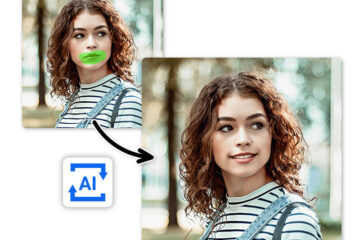

Komentarze 0